vscode扩展通常需.vsix格式,ZIP文件可尝试改后缀为.vsix后安装;2. 若ZIP内为扩展源码,可解压后手动复制到~/.vscode/extensions目录;3. .vsix本质是带元数据和结构规范的ZIP,用于识别、验证和统一分发;4. 安全获取.vsix应优先从VSCode Marketplace或gitHub Releases下载。
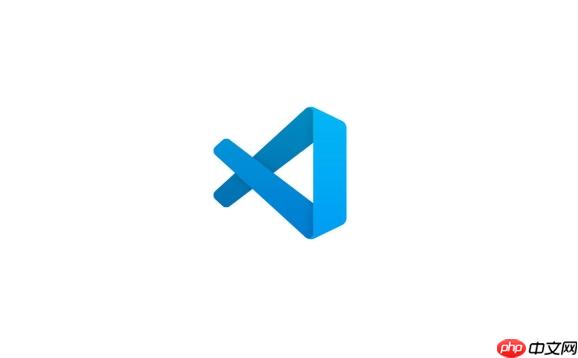
要在VSCode中离线安装ZIP格式的扩展,通常我们不会直接导入一个ZIP文件。因为VSCode原生支持的是
.vsix
格式的扩展包。如果你手头的是ZIP文件,你需要先想办法将其转换为
.vsix
,或者从官方渠道下载
.vsix
文件。不过,有时候一些社区项目或特定场景下,我们确实会遇到ZIP包,这时候就需要一些小技巧来处理了,比如手动解压并放置,或者看它是否能被打包成
.vsix
。
面对一个ZIP格式的VSCode扩展包,我们通常有几种处理思路,这取决于这个ZIP包的实际内容和来源。
首先,最理想的情况是,你手上的这个ZIP文件,它实际上就是一个被错误命名或者打包的
.vsix
文件。
.vsix
文件本质上也是一个压缩包,只是后缀名不同。你可以尝试将这个ZIP文件的后缀名直接改为
.vsix
。然后,在VSCode中,打开命令面板(
Ctrl+Shift+P
或
Cmd+Shift+P
),输入
Install from VSIX
,选择你改名后的
.vsix
文件进行安装。如果运气好,它就能直接识别并安装成功。这是最省事的方法。
但如果改名后安装失败,或者你解压ZIP后发现里面是一堆源代码或者一个文件夹结构,那情况就稍微复杂一点了。
如果ZIP包解压后是一个包含了
package.JSon
、
extension.js
等文件(或者是一个名为
extension
的文件夹,里面是这些内容)的完整扩展目录结构,那么你可以尝试手动安装。
- 解压ZIP文件到你本地一个容易找到的目录。
- 找到VSCode的扩展安装目录。这通常在:
- 将你解压出来的扩展文件夹(比如叫
my-awesome-extension-1.0.0
)直接复制到上述
extensions
目录下。
- 重启VSCode。理论上,VSCode在启动时会扫描这个目录,并加载新的扩展。
这种手动放置的方式,虽然有点“野路子”,但在某些特定场景下,比如开发中的扩展、或者一些非官方渠道获取的、没有打包成
.vsix
的扩展,确实能派上用场。我个人就遇到过一些内部工具,为了方便分发,直接给个ZIP包,里面就是解压即用的扩展内容。
还有一种情况,ZIP包里可能只是一些源代码,需要你自己构建。这就超出了单纯“安装”的范畴,更像是“开发和调试”了。通常你需要
npm install
,然后
vsce package
来生成
.vsix
文件。但对于普通用户来说,这就不太友好了,所以我们主要聚焦于前两种更直接的安装方式。
为什么VSCode扩展偏爱.vsix格式?它与ZIP有什么本质区别吗?
这个问题其实挺有意思的。从文件结构上看,
.vsix
文件本质上就是一个标准ZIP压缩包,这一点没错。你可以尝试把任何一个
.vsix
文件后缀改成
.zip
,然后用解压工具打开,你会发现里面包含了扩展的所有文件:
package.json
(描述扩展元数据,比如名称、版本、贡献点等)、
extension.js
(核心逻辑)、
README.md
、
LICENSE
以及其他资源文件。
那么,既然都是ZIP,为什么要用
.vsix
这个特定的后缀呢?我认为这主要出于以下几个考虑:
首先,约定与识别。
.vsix
后缀就像一个明确的信号,告诉VSCode:“嘿,这是一个扩展包,你可以直接安装我。”这使得VSCode能够快速识别并调用其内置的安装程序来处理这个文件,而不需要用户去手动解压、复制。这极大地简化了安装流程,提升了用户体验。想象一下,如果都是
.zip
,VSCode怎么知道哪个ZIP是扩展,哪个是普通的数据包?
其次,元数据和验证。虽然
.vsix
是ZIP,但它内部的结构和内容是有一套约定俗成的规范的。例如,它必须包含一个
extension
目录,其中有
package.json
。VSCode在安装时会对这些关键文件进行校验。如果文件结构不符合规范,或者
package.json
缺失或损坏,VSCode就会拒绝安装。这提供了一层基本的完整性检查,确保安装的扩展是有效的,减少了潜在的问题。而一个普通的ZIP文件则没有这些内置的约束和校验机制。
再者,生态系统管理。
.vsix
格式是微软为VSCode扩展生态系统量身定制的。它与VSCode Marketplace(扩展市场)紧密集成。开发者通过
vsce package
命令打包时,生成的就是
.vsix
文件,然后上传到市场。市场下载的也是
.vsix
。这形成了一个统一、可控的发布和分发流程,便于版本管理、依赖处理以及安全审查。
所以,虽然
.vsix
在技术底层是ZIP,但它在语义层面上承载了更多的信息和功能,是VSCode扩展生态系统中的一个关键组成部分。它不仅仅是一个压缩格式,更是一个包含了特定元数据和结构约定的“扩展安装包”标准。理解这一点,就能明白为什么我们通常需要
.vsix
而不是一个随便的ZIP来安装扩展了。
从哪里可以安全、可靠地获取VSCode扩展的.vsix文件进行离线安装?
这绝对是离线安装中最关键的一环,毕竟来源不明的扩展可能会带来安全隐患。我个人在需要离线安装时,主要会从以下几个官方或半官方渠道获取
.vsix
文件:
-
VSCode Marketplace(官方扩展市场):这是最推荐、最安全的方式。
- 打开你的浏览器,访问VSCode Marketplace。
- 搜索你需要的扩展。
- 进入扩展的详情页,通常在右侧或者页面的某个角落,你会找到一个“Download Extension”或者“Download VSIX”的链接。点击它就可以下载到官方发布的
.vsix
文件。
- 这个方法的好处是,你下载到的是经过微软审核的官方版本,兼容性、安全性都有保障。而且,它通常是最新版本,或者你可以选择历史版本。
-
github Releases(针对开源项目):很多VSCode扩展是开源项目,它们的开发者会将
.vsix
文件作为Release的一部分发布在GitHub上。
- 找到你需要的扩展的GitHub仓库。
- 导航到“Releases”页面(通常在代码标签页旁边)。
- 在最新的Release或者你需要的特定版本下,查找
.vsix
文件作为“Assets”或“附件”提供下载。
- 这种方式也相对可靠,因为你直接从开发者那里获取,但需要对项目的GitHub页面有一定的熟悉度。
-
CI/CD Artifacts(针对特定场景):有些内部开发或测试的扩展,可能不会公开发布到Marketplace,而是通过CI/CD(持续集成/持续部署)流程生成
.vsix
文件作为构建产物。
一些个人经验和注意事项:
- 警惕第三方网站:尽量避免从非官方或不知名的第三方网站下载
.vsix
文件。这些网站可能提供篡改过的、带有恶意代码的扩展,或者版本过


评论(已关闭)
评论已关闭